时间:2016-04-04 13:21 来源: 我爱IT技术网 作者:佚名
每次统计年级学生基本情况时都会因为学生姓名相同而导致张冠李戴的错误。以往为避免类似错误都要将Excel表格按姓名进行排序,然后依次检查是否重名,非常麻烦还容易出问题。如果您也遇到过类似情况,那么在Excel中,我们可以采用以下的方法来区分那些有重复的姓名,以避免出错。
图1 原始Excel表格
图2 Excel中新建格式规则
图3 填充颜色后表格效果
这种方法操作上更为简单,但它只能标记重复姓名所在的单元格,并不能标记该姓名所在行的其它信息。您可以根据自己的需要选用这两种方法中的任何一种。 5利用公式复制重名信息
如果我们仅仅想了解一下学生重名的情况,那么我们还可以将重名的相关信息复制到新的工作表中,这样可以做到更清楚更简洁。
假定原工作表为Sheet1,那么我们可以先在Sheet2工作表中将原表的表头复制过来,然后点击A2单元格,输入如下公式“=IF(COUNTIF(Sheet1!$B$2:$B$11,Sheet1!$B2)>=2,Sheet1!A2,"")”,再拖动其填充句柄向下复制公式至A11单元格。选中A2:A11单元格区域,拖动其填充句柄至I11单元格,可以看到,只在B列中重名的那些信息才被复制到了Sheet2工作表中,如图4所示。
图4 Excel中填写公式
最后只要再做一下简单的排序就可以使重名学生的成绩一目了然了。
本公式其实是在引用Sheet1工作表同位置的单元格数值之前先做了一个判断:判断同行的B列数据在B2:B11区域中的计数是否大于或等于2,如果是,那就是姓名重复,就引用Sheet1的同位置数据;如果不是,那么姓名就不重复,就在当前单元格中不再填写任何内容(使该单元格为空)。
上面的方法其实都是利用了函数COUNTIF来统计学生姓名出现的次数。其作用是计算区域中满足给定条件的单元格的个数,语法规则是“COUNTIF(range,criteria)”,其中“range”是指要计数的区域,而“criteria”则是指为确定哪些单元格将被计算在内的条件。比如公式“=COUNTIF(B2:B5,">55")”就是指计算在B2:B5单元格区域中大于55的单元格个数。
详细的具体步骤或操作方法
1利用条件格式进行彩色填充图1 原始Excel表格

图2 Excel中新建格式规则
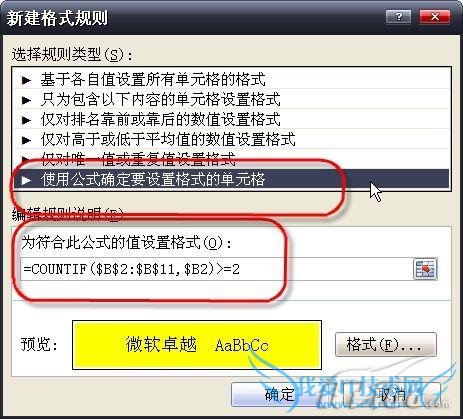
图3 填充颜色后表格效果
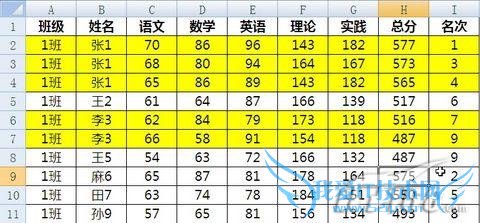
这种方法操作上更为简单,但它只能标记重复姓名所在的单元格,并不能标记该姓名所在行的其它信息。您可以根据自己的需要选用这两种方法中的任何一种。 5利用公式复制重名信息
如果我们仅仅想了解一下学生重名的情况,那么我们还可以将重名的相关信息复制到新的工作表中,这样可以做到更清楚更简洁。
假定原工作表为Sheet1,那么我们可以先在Sheet2工作表中将原表的表头复制过来,然后点击A2单元格,输入如下公式“=IF(COUNTIF(Sheet1!$B$2:$B$11,Sheet1!$B2)>=2,Sheet1!A2,"")”,再拖动其填充句柄向下复制公式至A11单元格。选中A2:A11单元格区域,拖动其填充句柄至I11单元格,可以看到,只在B列中重名的那些信息才被复制到了Sheet2工作表中,如图4所示。
图4 Excel中填写公式
最后只要再做一下简单的排序就可以使重名学生的成绩一目了然了。
本公式其实是在引用Sheet1工作表同位置的单元格数值之前先做了一个判断:判断同行的B列数据在B2:B11区域中的计数是否大于或等于2,如果是,那就是姓名重复,就引用Sheet1的同位置数据;如果不是,那么姓名就不重复,就在当前单元格中不再填写任何内容(使该单元格为空)。
上面的方法其实都是利用了函数COUNTIF来统计学生姓名出现的次数。其作用是计算区域中满足给定条件的单元格的个数,语法规则是“COUNTIF(range,criteria)”,其中“range”是指要计数的区域,而“criteria”则是指为确定哪些单元格将被计算在内的条件。比如公式“=COUNTIF(B2:B5,">55")”就是指计算在B2:B5单元格区域中大于55的单元格个数。
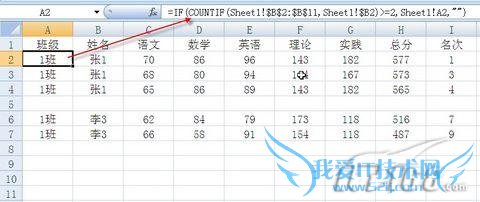
- 评论列表(网友评论仅供网友表达个人看法,并不表明本站同意其观点或证实其描述)
-
